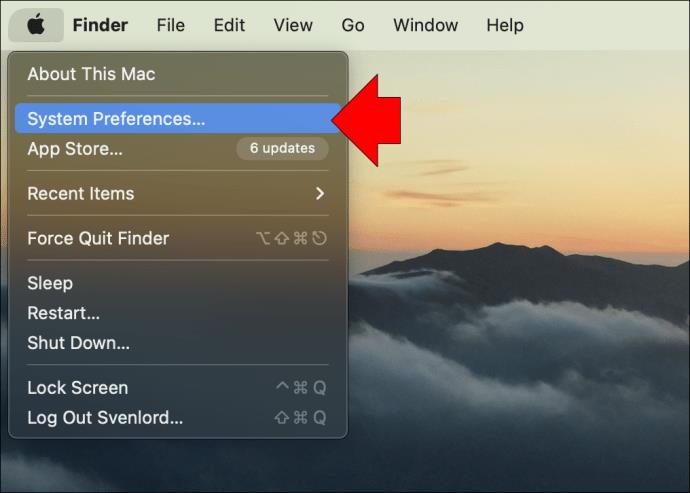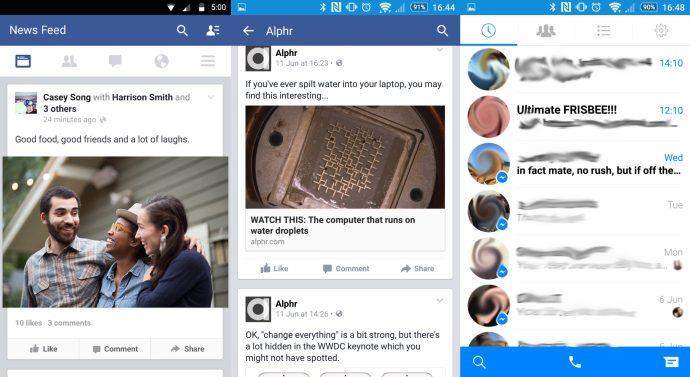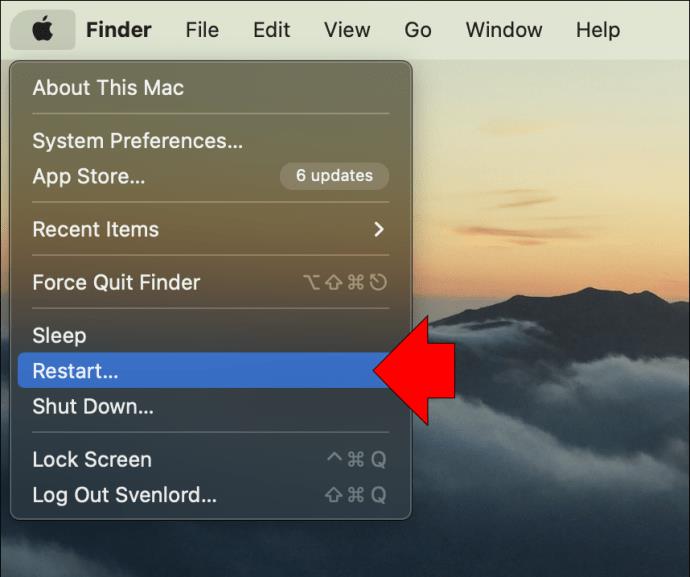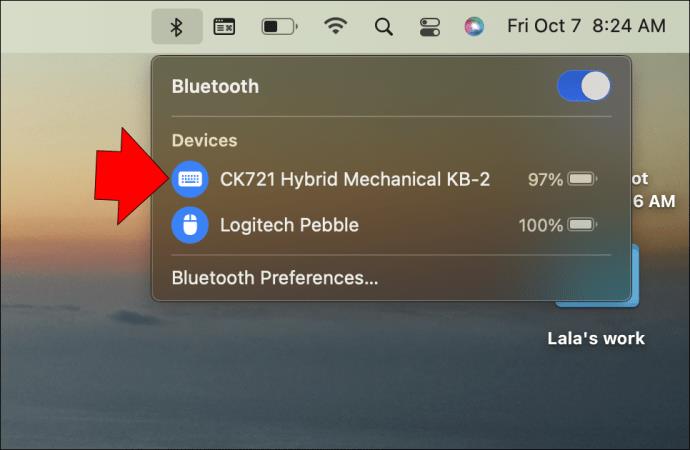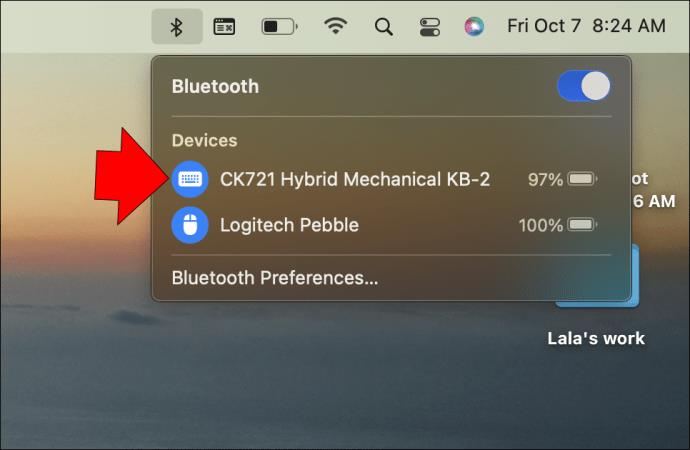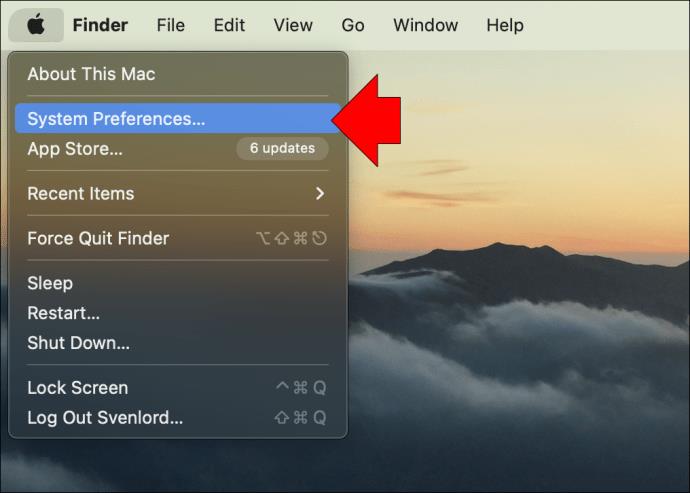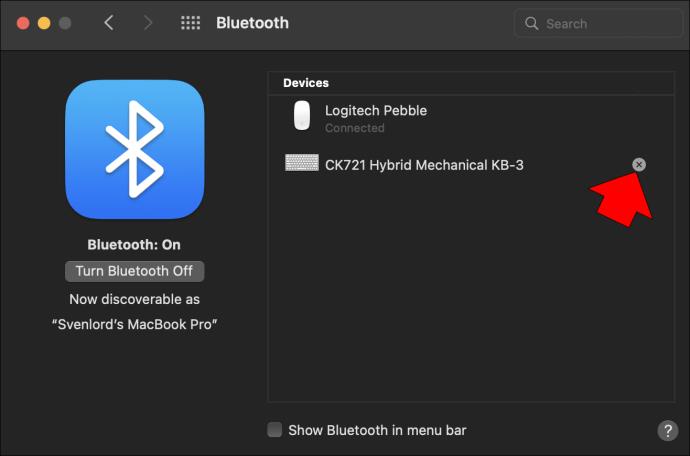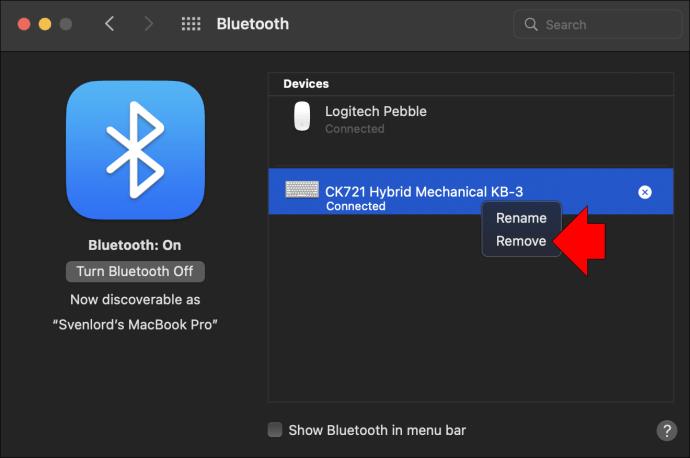मैक कंप्यूटर अपने आकर्षक डिजाइन और उन्नत क्षमताओं के लिए कई क्षेत्रों में श्रमिकों के बीच लोकप्रिय हैं। वे कई सुविधाओं के साथ आते हैं जो वर्कफ़्लोज़ में बेहद मददगार हो सकती हैं, जिनमें से एक ब्लूटूथ कीबोर्ड को कनेक्ट करने की क्षमता है।

यात्रा करते समय या दूरस्थ रूप से कार्य करते समय यह सुविधा लाभकारी हो सकती है। हालाँकि, एक समय आ सकता है जब आपको ब्लूटूथ कीबोर्ड का उपयोग करने की आवश्यकता नहीं रह जाती है और आप इसे डिस्कनेक्ट करना चाहते हैं।
ऐसा करने के तरीके के बारे में चरण-दर-चरण मार्गदर्शिका के लिए पढ़ना जारी रखें ।
मैक से आपका ब्लूटूथ कीबोर्ड डिस्कनेक्ट कर रहा है
अपने कीबोर्ड को डिस्कनेक्ट करना काफी आसान है। इसके बारे में यहां बताया गया है:
- सिस्टम वरीयताएँ अनुप्रयोग खोलें। आप अपनी स्क्रीन के ऊपरी-बाएँ कोने में Apple मेनू पर क्लिक करके और फिर "सिस्टम प्राथमिकताएँ" चुनकर ऐसा कर सकते हैं।
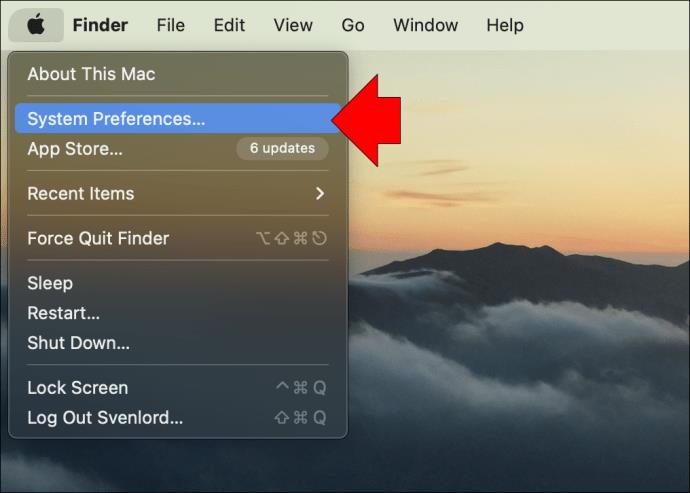
- "ब्लूटूथ" आइकन पर क्लिक करें। यह ब्लूटूथ सेटिंग विंडो खोलेगा।

- विंडो के बाईं ओर उपकरणों की सूची में उस कीबोर्ड के नाम पर राइट-क्लिक करें जिसे आप डिस्कनेक्ट करना चाहते हैं।
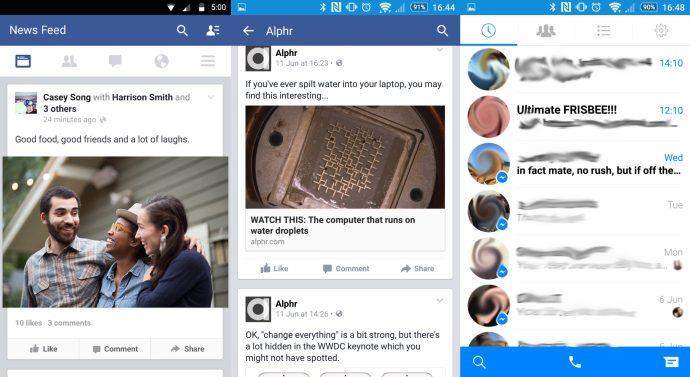
- दिखाई देने वाले विकल्पों की सूची में से "डिस्कनेक्ट" चुनें। यह आपके Mac के युग्मित उपकरणों की सूची से कीबोर्ड को हटा देगा।

- परिवर्तनों के प्रभावी होने को सुनिश्चित करने के लिए अपने कंप्यूटर को पुनरारंभ करें।
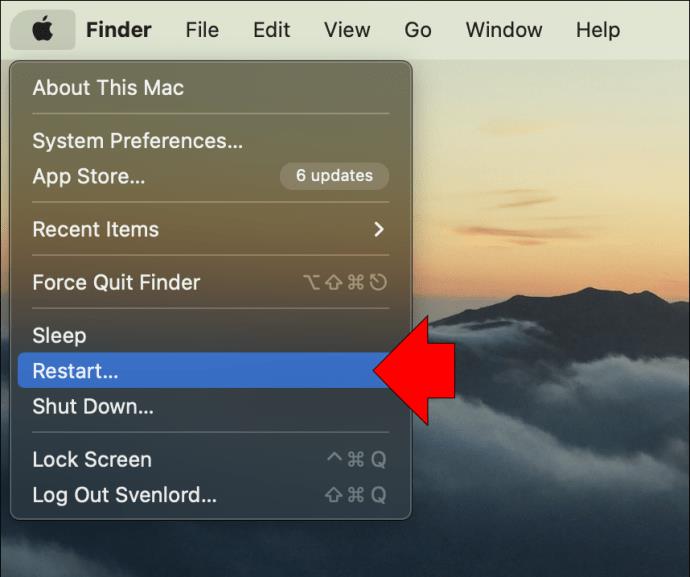
आप टूलबार के द्वारा अपने Mac से ब्लूटूथ कीबोर्ड को डिस्कनेक्ट भी कर सकते हैं:
- ब्लूटूथ आइकन पर क्लिक करें और उस डिवाइस का पता लगाएं जिसे आप डिस्कनेक्ट करना चाहते हैं।
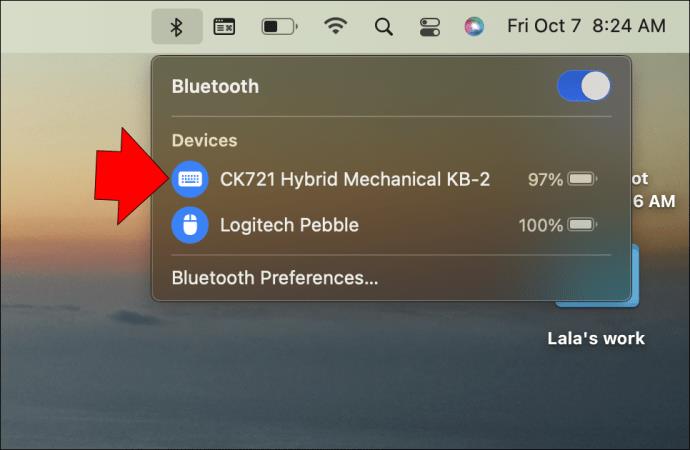
- कीबोर्ड के आगे ब्लूटूथ लोगो पर क्लिक करें। लोगो नीले से ग्रे में बदल जाएगा, यह दर्शाता है कि कीबोर्ड अब जोड़ा नहीं गया है।
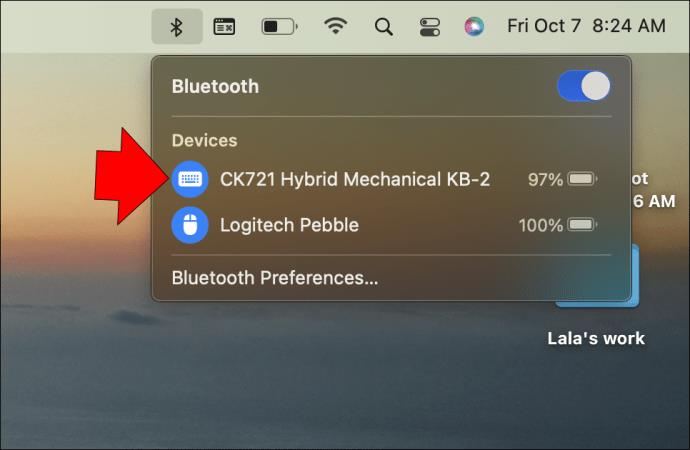
अपने मैक से ब्लूटूथ कीबोर्ड को हटाने का तीसरा तरीका कीबोर्ड को भौतिक रूप से बंद करना है। यह दो उपकरणों के बीच संबंध तोड़ देगा और कीबोर्ड को उपलब्ध उपकरणों की सूची से हटा देगा।
मैक पर ब्लूटूथ कीबोर्ड को कैसे भूलें I
जब आप अपने Mac से ब्लूटूथ कीबोर्ड को डिस्कनेक्ट करते हैं, तो कीबोर्ड कंप्यूटर के साथ जोड़ा नहीं जाता है। इसका मतलब है कि कीबोर्ड उपलब्ध उपकरणों की सूची में दिखाई देगा, लेकिन यह अनुत्तरदायी होगा। हालाँकि, कीबोर्ड अभी भी आपके Mac से कनेक्ट हो सकता है यदि यह सीमा के भीतर है।
अपने उपलब्ध उपकरणों की सूची से ब्लूटूथ कीबोर्ड को हटाने के लिए, आपको इसे भूल जाना चाहिए। ब्लूटूथ कीबोर्ड को भूल जाने से इसकी सभी जोड़ी जानकारी आपके मैक से हट जाएगी, जिससे यह फिर से जोड़े जाने तक कंप्यूटर से कनेक्ट करने में असमर्थ हो जाएगा।
यहाँ मैक कंप्यूटरों पर ब्लूटूथ कीबोर्ड को भूलने के चरण दिए गए हैं:
- सिस्टम वरीयताएँ खोलें।
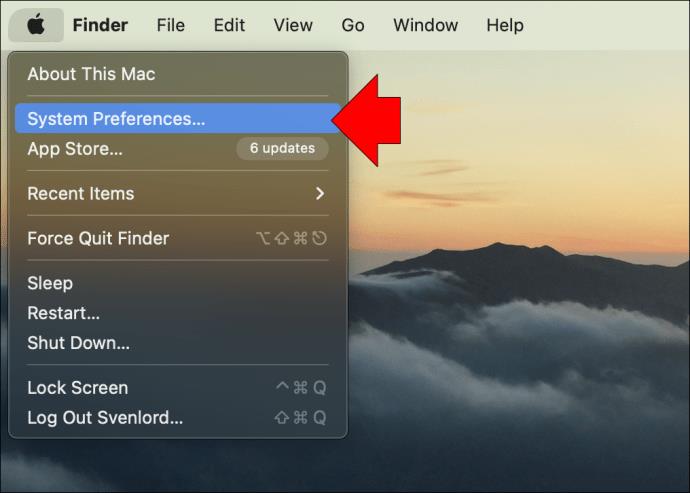
- कीबोर्ड के आगे, आपको ग्रे सर्कल में एक छोटा x दिखाई देना चाहिए। उस पर क्लिक करें, और फिर दिखाई देने वाले पॉपअप से "निकालें" चुनें।
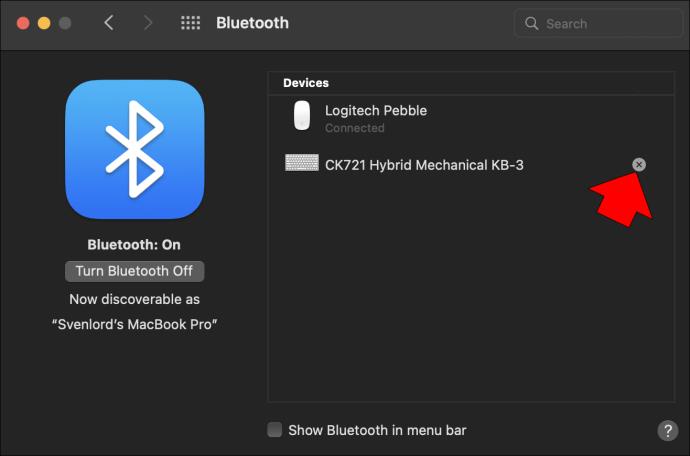
वैकल्पिक रूप से,
- अपनी ब्लूटूथ प्राथमिकताओं पर जाएं (आप इसे सिस्टम वरीयताएँ मेनू में पा सकते हैं)।

- जैसा कि डिवाइस को डिस्कनेक्ट करते समय होता है, कंट्रोल बटन को दबाए रखते हुए कीबोर्ड पर क्लिक करें।
- "निकालें" बटन पर क्लिक करें।
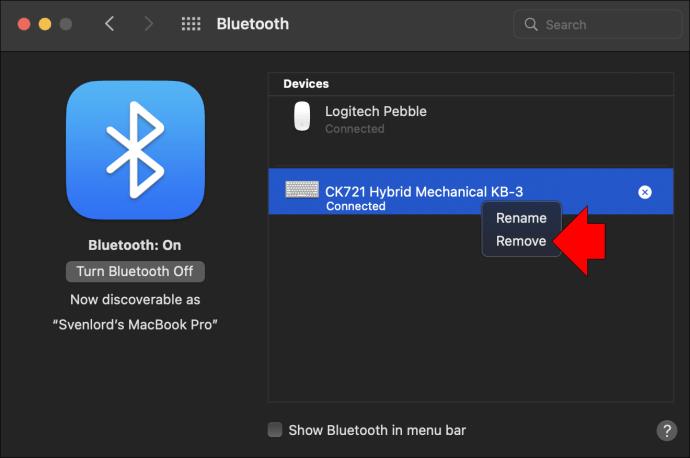
- एक पॉपअप विंडो दिखाई देगी, जो आपसे यह पुष्टि करने के लिए कहेगी कि आप डिवाइस को अपने कंप्यूटर से हटाना चाहते हैं। सिस्टम वरीयताएँ आवेदन की पुष्टि करने और बाहर निकलने के लिए "निकालें" चुनें।

एक बार जब आप ऐसा कर लेते हैं, तो कीबोर्ड आपके Mac के साथ जोड़ा नहीं जाएगा। इसे उपलब्ध उपकरणों की सूची से हटा दिया जाएगा।
सामान्य प्रश्न
मैक पर ब्लूटूथ डिवाइस को डिस्कनेक्ट करने और भूलने के बीच क्या अंतर है?
जब आप ब्लूटूथ डिवाइस को डिस्कनेक्ट करते हैं, तो यह अनिवार्य रूप से बंद हो जाता है। इसका मतलब है कि डिवाइस अब आपके मैक के साथ संचार करने में सक्षम नहीं होगा। हालाँकि, डिवाइस की मेमोरी अभी भी आपके Mac पर बनी रहेगी। कीबोर्ड अभी भी आपके Mac से जुड़ा रहेगा और इसे कभी भी दोबारा कनेक्ट किया जा सकता है।
जब आप किसी ब्लूटूथ डिवाइस को भूल जाते हैं, तो डिवाइस अनिवार्य रूप से आपके Mac से डिलीट हो जाता है। इसका मतलब है कि डिवाइस की मेमोरी सहित डिवाइस से जुड़ा सभी डेटा हटा दिया जाएगा।
ब्लूटूथ कीबोर्ड को डिस्कनेक्ट करना सीधा है
यद्यपि केवल कीबोर्ड को बंद करके ब्लूटूथ कीबोर्ड को मैक से डिस्कनेक्ट करना संभव है, ऐसा करने से बग आ सकते हैं और रास्ते में कनेक्टिविटी समस्याएं पैदा हो सकती हैं। आप सिस्टम प्राथमिकता में कीबोर्ड वरीयता फलक का उपयोग करके मैक से ब्लूटूथ कीबोर्ड को मैन्युअल रूप से डिस्कनेक्ट कर सकते हैं।
याद रखें कि यदि आप पहले हटाई गई ब्लूटूथ एक्सेसरी को फिर से कनेक्ट करना चाहते हैं तो आपको फिर से मूल सिंकिंग प्रक्रिया से गुजरना होगा।
क्या आपने अपने ब्लूटूथ कीबोर्ड को डिस्कनेक्ट करने के लिए इनमें से कोई तरीका आजमाया है? नीचे टिप्पणी करके हमें बताएं।